Kinh nghiệm hướng dẫn
Laptop lên đèn nguồn nhưng không có hình ảnh: Nguyên nhân và cách khắc phục
THAM KHẢO:
Laptop lên đèn nguồn nhưng không có hình ảnh: Nguyên nhân & Cách xử lý
Bạn bật máy, đèn nguồn sáng, quạt quay, nhưng màn hình vẫn đen như chưa lên? Tình trạng laptop lên đèn nguồn nhưng không có hình ảnh khiến nhiều người tưởng laptop đã “chết”. Đừng lo – đây là lỗi thường gặp và hoàn toàn có thể kiểm tra và xử lý tại nhà.
Nguyên nhân laptop không có hình ảnh dù có nguồn
Laptop lên đèn nguồn nhưng không có hình ảnh thường không liên quan đến nguồn điện mà xuất phát từ lỗi phần cứng hoặc tín hiệu hiển thị. Một số nguyên nhân điển hình:
1. RAM bị lỏng hoặc hỏng
-
RAM lỏng sẽ khiến máy không thể xử lý hiển thị → không lên hình dù có điện.
2. Card đồ họa (VGA) bị lỗi
-
Với laptop dùng VGA rời, sau một thời gian sử dụng, card có thể lỗi và không xuất được tín hiệu hình ảnh ra màn hình.
3. Màn hình hoặc cáp màn hình lỗi
-
Nếu laptop sáng đèn nhưng màn hình không hiển thị, rất có thể cáp tín hiệu bị đứt, socket bị lỏng, hoặc panel màn hình bị hư.
Cách kiểm tra laptop có nguồn không lên màn hình
1. Thử reset nguồn (xả tĩnh điện)
-
Tắt máy, tháo pin (nếu có), nhấn giữ nút nguồn 30 giây
-
Cắm lại sạc và bật máy
2. Kiểm tra RAM
-
Tháo RAM ra khỏi khe, vệ sinh chân tiếp xúc bằng tẩy
-
Gắn lại RAM thật chắc chắn, thử đổi khe nếu có nhiều khe
3. Cắm màn hình rời để kiểm tra xuất hình
-
Dùng cáp HDMI hoặc VGA để kết nối với màn hình ngoài
-
Nếu màn ngoài hiển thị → lỗi nằm ở màn hình chính hoặc cáp
-
Nếu không → nghi ngờ VGA hoặc mainboard
Từ khóa phụ xuất hiện:
✔ Kiểm tra laptop có nguồn không lên màn hình
Sửa lỗi laptop có nguồn nhưng không hiển thị hình ảnh
Dưới đây là những cách sửa lỗi laptop có nguồn nhưng không hiển thị hình ảnh tùy theo từng nguyên nhân cụ thể:
-
Thay RAM mới nếu RAM bị hỏng
-
Thay cáp màn hình hoặc màn hình mới nếu panel chết hoặc cáp đứt
-
Tắt card VGA rời trong BIOS nếu nghi bị lỗi VGA (chuyển sang dùng VGA onboard)
-
Thay pin CMOS hoặc reset BIOS nếu lỗi khởi động do cấu hình BIOS sai
-
Nếu tất cả cách trên không hiệu quả → nên kiểm tra mainboard hoặc IC nguồn tại trung tâm kỹ thuật
Phòng tránh lỗi laptop sáng đèn nhưng màn hình không hiển thị
-
Tránh để laptop hoạt động ở nhiệt độ quá cao
-
Vệ sinh RAM định kỳ, đặc biệt nếu môi trường bụi
-
Sử dụng sạc đúng chuẩn để bảo vệ IC nguồn
-
Không gập mạnh màn hình tránh đứt cáp
Máy Tính Giá Sỉ (MTGS) – Hệ thống bán laptop uy tín với giá rẻ nhất tại TP.HCM.
- Địa chỉ: 121 Thành Mỹ, P8, Tân Bình, TP.HCM
- Hotline: 0924 21 21 21
- Website: www.maytinhgiasi.com
- Xem Livestream hàng ngày: Fanpage Máy Tính Giá Sỉ
- Nhận Voucher 200k: Nhắn tin Zalo ngay để nhận voucher giảm giá
Bạn cần laptop giá rẻ, bảo hành dài hạn? Đến ngay MTGS để được tư vấn và chọn ngay chiếc laptop phù hợp nhất!
THAM KHẢO THÊM:
- Tổng Hợp Laptop Văn Phòng Cao Cấp.
- Tổng Hợp Laptop Cũ Giá Rẻ.
- Tổng Hợp Laptop Gaming
- Tổng Hợp Laptop Thiết Kế Đồ Hoạ
- Hướng Dẫn Chọn Laptop Cũ Đúng Cách
- Laptop Cũ Có Màn Hình Cảm Ứng Giá Rẻ
- Làm thế nào để khắc phục laptop không lên màn hình


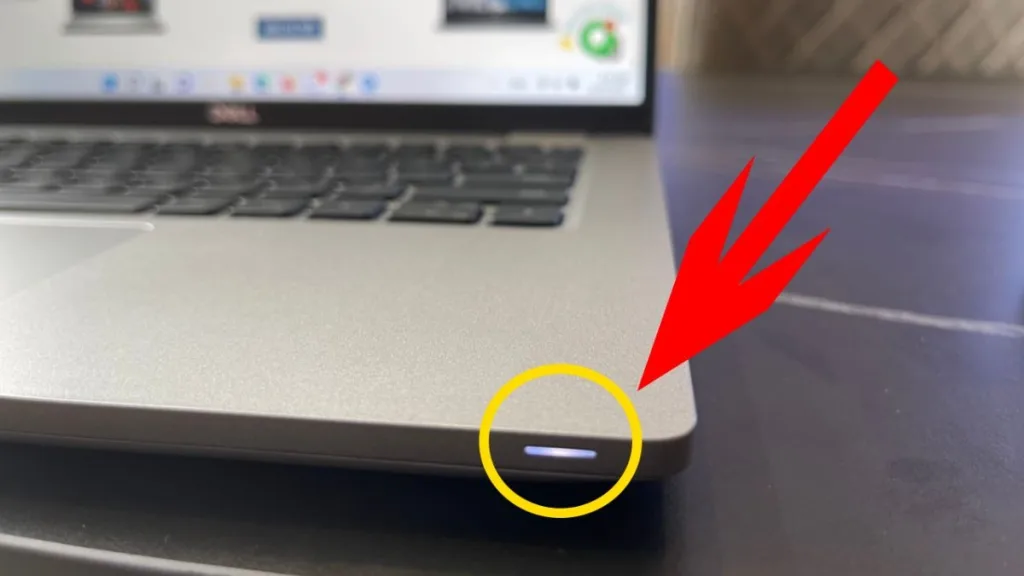





Bài viết liên quan
Ứng dụng sinh viên không thể thiếu trên laptop cũ
Địa Điểm Sửa Laptop Gần Tôi Quận Tân Bình – Nhanh, Rẻ, Uy Tín
Review Lenovo ThinkPad T470 cho lập trình viên
Thay card wifi laptop bị rớt mạng tại Tân Bình
Mua laptop cũ cho lập trình viên – Kinh nghiệm thực tế từ người dùng
Máy tính không lên nguồn Tân Bình -Sửa nhanh -Uy tín – Giá rẻ